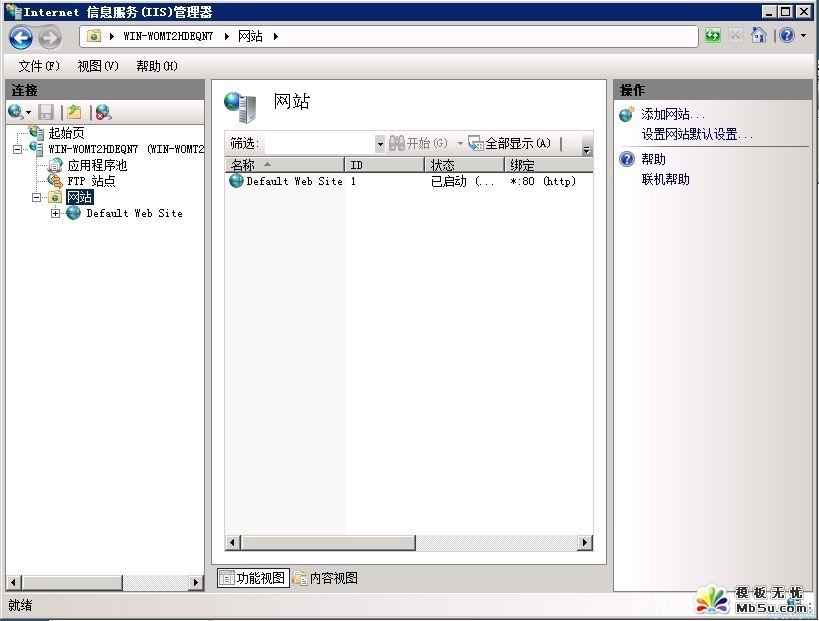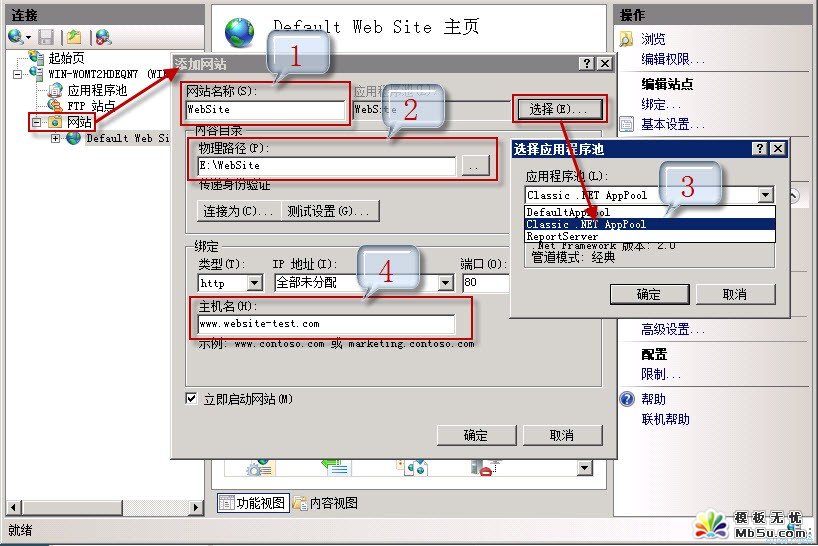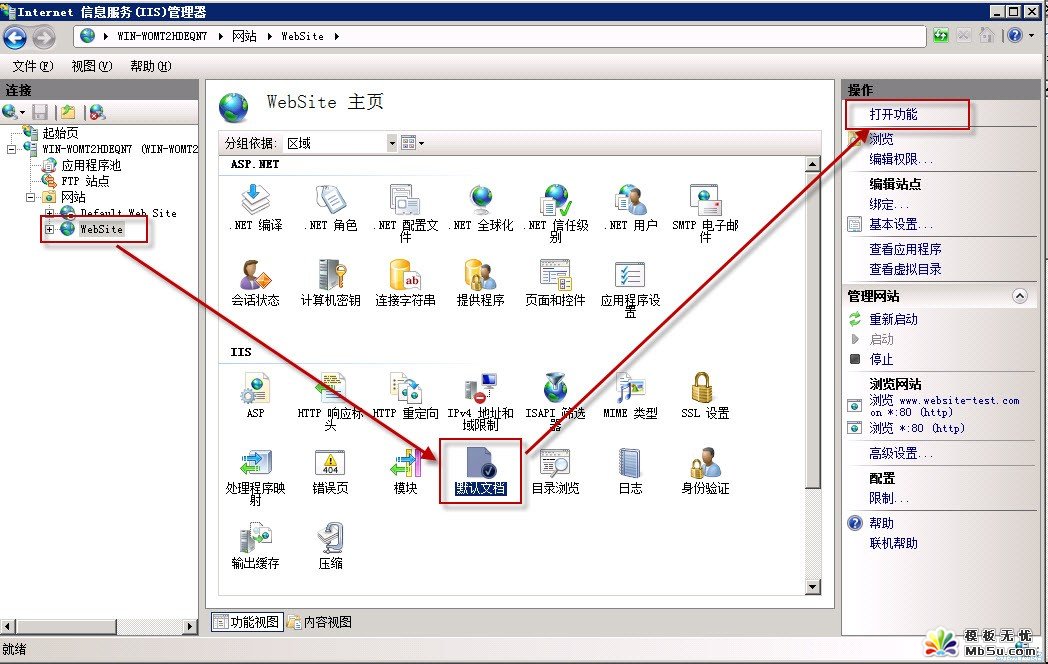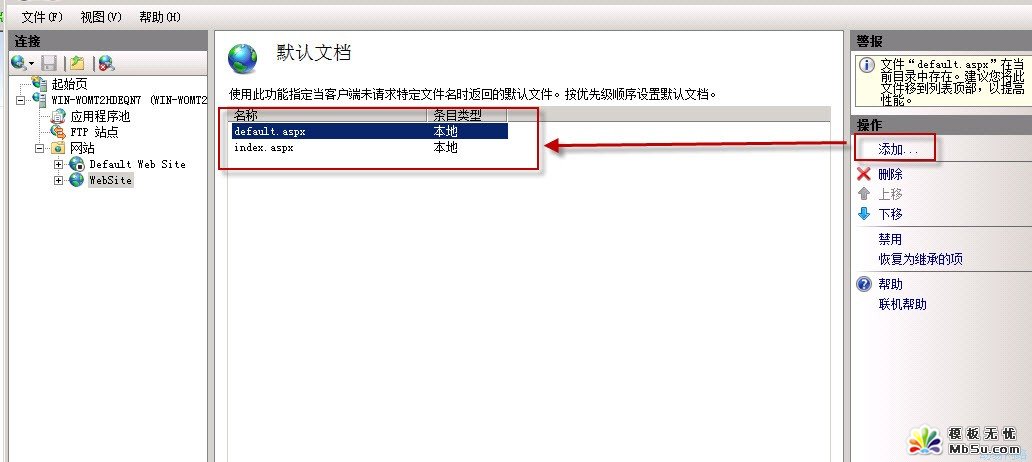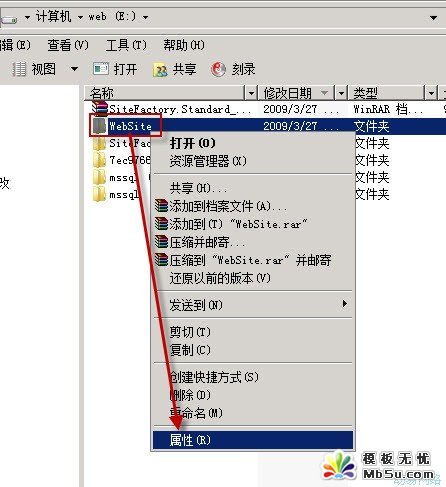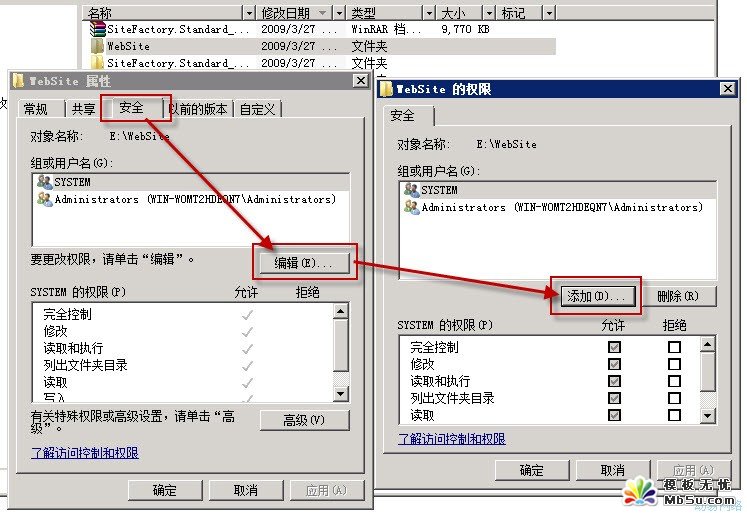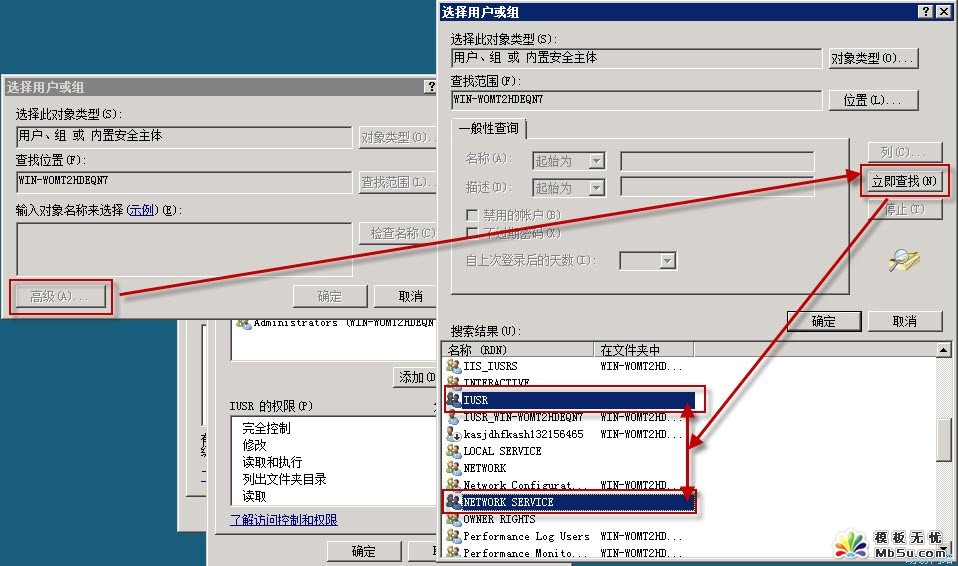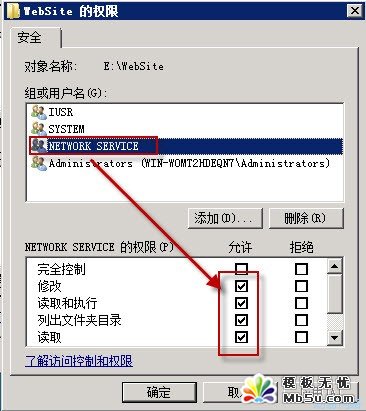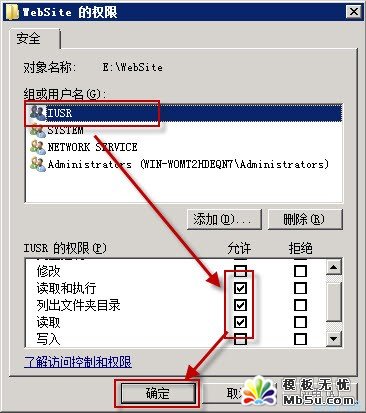Windows 2008安装动易.NET系统之二----IIS、目录环境配置篇_动易Cms教程
教程Tag:暂无Tag,欢迎添加,赚取U币!
缂傚倸鍊搁崐椋庣矆娴h娲晝閸屾氨鍔电紓浣插亾闁硅京顒CMS闂備浇宕甸崰鎰版偡閵夈儙娑樷攽鐎c劉鍋撻崒鐐查唶闁哄洨鍋為悗顒€鈹戦悙鍙夘棡闁搞劎鍠栧濠氭晸閿燂拷婵犵數鍋為崹璺侯潖鐟欏嫮鐝堕柛鈩冪☉閻撴﹢鏌″搴″箺闁抽攱甯¢弻銊╂偆閸屾稑顏� 缂傚倸鍊风粈渚€藝闁秴绐楅柟閭﹀墾閼板潡鏌涢妷顔煎缂佲偓婢舵劖鐓冮柕澶堝妽閻濐亪鏌e┑鎾村 闂傚倸鍊风欢锟犲磻閸曨垁鍥ㄦ綇閳哄啰顦繝銏f硾閺堫剟宕楀⿰鍫熺厸闁搞儯鍔嶉惃鎴︽⒒婢跺﹦效闁哄被鍊栧ḿ蹇涘Ω閿旂粯顥涚紓鍌欑劍閸炲骞忛敓锟� 闂傚倷绀侀幖顐﹀疮閻楀牊鍙忛柟缁㈠枛濡炰粙鏌″搴′簽闁告纰嶇换娑㈠幢濡闉嶅┑顕嗙稻閸旀鍩€椤掑喚娼愰柟顔肩埣瀹曟洟鏌嗗鍛厬闂佽法鍣﹂幏锟�,闂傚倷娴囬惃顐﹀礋椤愩垹袘闂佽姘﹂~澶嬬箾婵犲偆鍤曢柛顐f礀缁€鍐┿亜閺傚灝鎮戞い蹇曞枑缁绘盯骞嬮悙鏉戠殤闂佺ǹ顑嗛幑鍥ь潖閸濆嫧鏋庨柟顖嗗嫮浜梻浣告啞閻熴儳鎹㈠Ο渚殨濠电姵纰嶉弲鎼佹煥閻曞倹瀚�!
一、安装环境
1、IIS7.0
2、安装.NET Framework 2.0
3、安装SQL SERVER 2000/2005/2008
二、IIS设置
1、打开IIS,控制面板-管理工具-Internet 信息服务(IIS)管理器,双击打开。
如下图:
2、选中“网站”,右键“添加站点”。
如下图:
(1)填写您的网站名称;
(2)选择您的程序路径;
(3)选择合适的应用程序池,选择“Classic .NET AppPool”;
(4)填写您网站的域名。
3、设置“默认文档”
(1)选中站点,然后选择“默认文档”,单击“打开功能”。
2、删除所有默认文档,然后添加“default.aspx”和“index.aspx”。
三、网站目录权限设置
1、打开程序目录,选中程序目录右键“属性”,弹出对话框。
如下图:
2、打开“属性”对话框后,选择“安全”,点击“编辑”,弹出对话框后,“添加”。
如下图:
3、打开“选择用户或组”对话框后,单击“高级”,弹出对话框,继续单击“立即查找”,在搜索结果中按住CTRL键,多选中“NETWORK SERVICE ”和“IUSR”,然后单击“确认”,再“确认”后即可。
如下图:
4、鼠标分别选中“NETWORK SERVICE ”和“IUSR”,分别给予不同权限,权限如下:
“NETWORK SERVICE ” 给予“修改、读取和执行、列出文件夹目录、读取、写入”权限;
“IUSR”给予“读取和执行、列出文件夹目录、读取”权限。
如下图:
设置好后,确认保存即可。
IIS、目录环境配置完毕,进入下一步操作。
相关动易Cms教程:
- 相关链接:
- 教程说明:
动易Cms教程-Windows 2008安装动易.NET系统之二----IIS、目录环境配置篇
 。
。

 AI闂備浇顕х换鎰崲閹邦喗宕叉俊銈勮兌椤╃兘鏌ㄩ悤鍌涘 闂傚倷鑳堕崢褔鎮块崶顬盯宕熼姘辨焾闂佸湱鍋撳ḿ娆擃敋鏉堛劍鍙忔俊顖氭健閸濇椽鏌¢崱顓熷
AI闂備浇顕х换鎰崲閹邦喗宕叉俊銈勮兌椤╃兘鏌ㄩ悤鍌涘 闂傚倷鑳堕崢褔鎮块崶顬盯宕熼姘辨焾闂佸湱鍋撳ḿ娆擃敋鏉堛劍鍙忔俊顖氭健閸濇椽鏌¢崱顓熷 闂傚倷鑳剁涵鍫曞疾濠靛绐楅幖娣妼缁犳牠鏌ㄩ悤鍌涘
闂傚倷鑳剁涵鍫曞疾濠靛绐楅幖娣妼缁犳牠鏌ㄩ悤鍌涘 闂傚倷娴囬~澶嬬娴犲绀夐煫鍥ㄦ尵閺嗭箓鏌ㄩ悤鍌涘
闂傚倷娴囬~澶嬬娴犲绀夐煫鍥ㄦ尵閺嗭箓鏌ㄩ悤鍌涘